Minecraft 오류 Getsockopt에 직면해 있나요? 그렇다면 걱정하지 마세요. 당신은 올바른 곳에 있습니다.
마인크래프트는 플레이어가 블록을 이용해 가상 세계를 탐험하고 만들 수 있는 인기 있는 샌드박스 비디오 게임입니다.
마인크래프트는 창의성, 탐험, 생존 요소가 결합되어 모든 연령대의 플레이어에게 사랑받는 게임이 되었습니다.
이 게임의 개방적인 성격은 항상 새롭게 만들거나, 탐험하거나, 발견할 것이 있다는 것을 의미합니다.
하지만 많은 플레이어가 Minecraft Getsockopt 오류를 겪고 있습니다.
이는 친구와 함께 멀티플레이를 플레이하려고 할 때 일반적으로 나타나는 연결 오류입니다.
이 가이드에서는 이 오류를 해결하기 위한 몇 가지 효과적인 솔루션을 제공합니다.
더 이상 미루지 말고 시작해 보겠습니다.
Minecraft 오류 Getsockopt를 수정하는 방법
이 오류를 해결하기 위해 시도할 수 있는 몇 가지 문제 해결 단계는 다음과 같습니다.
인터넷 연결을 확인하세요:
인터넷 연결이 제대로 작동하는지 확인하세요.
라우터와 모뎀을 끄고 몇 분간 기다린 후 다시 켜세요.
이렇게 하면 연결을 재설정하는 데 도움이 될 수 있습니다.
Windows Defender 방화벽 비활성화:
Windows Defender 방화벽을 비활성화하면 Minecraft에 문제가 발생하는지 확인하는 데 도움이 될 수 있습니다.
방법은 다음과 같습니다.
- 열기 제어판 시작 메뉴에서.
- 이동 “시스템 및 보안” 그리고 클릭해주세요 “Windows Defender 방화벽.”
- 왼쪽 창에서 클릭하세요 “Windows Defender 방화벽을 켜거나 끕니다.”

- 옵션을 선택하세요 “Windows Defender 방화벽 끄기” 모두 사적인 그리고 공공 네트워크.

- 끄다 Microsoft Defender 방화벽 두 네트워크 모두에 대해.
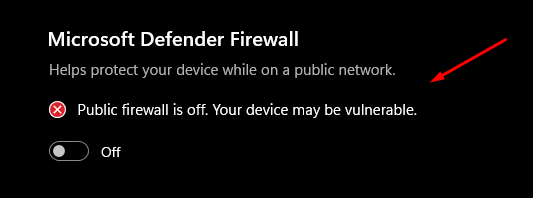
- 딸깍 하는 소리 “좋아요” 변경 사항을 저장합니다.
그런 다음 게임을 다시 실행하여 오류가 지속되는지 확인하세요.
방화벽을 통한 Java 허용:
Java가 Windows 방화벽을 통해 통신할 수 있도록 하려면 Java를 예외로 추가해야 합니다.
이 기능은 Java에서 실행되는 Minecraft와 같은 애플리케이션에서 문제가 발생하는 경우에 특히 유용합니다.
방법은 다음과 같습니다.
- 열기 제어판 시작 메뉴에서.
- 이동 “시스템 및 보안” 그리고 클릭해주세요 “Windows Defender 방화벽.”
- 왼쪽 창에서 클릭하세요 “Windows Defender 방화벽을 켜거나 끕니다.”
- 클릭 “방화벽을 통해 앱 허용”
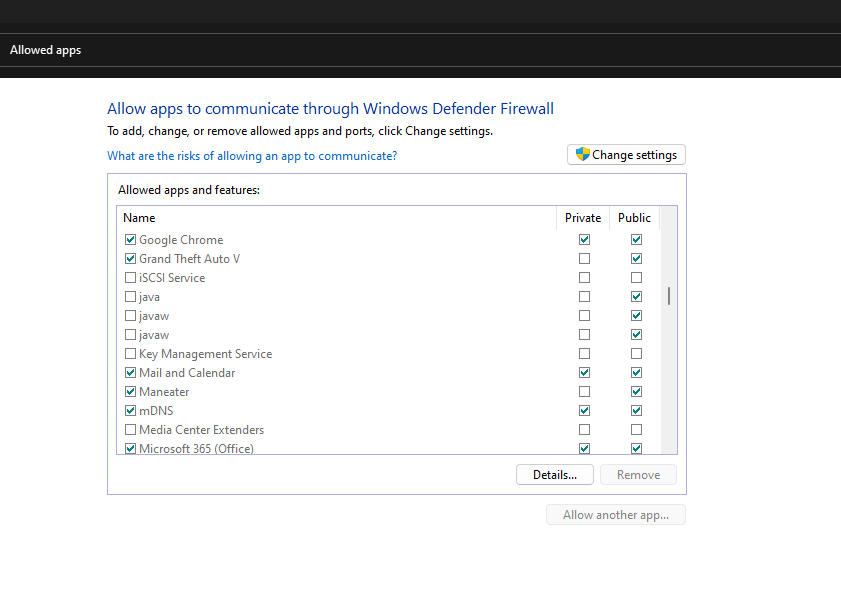
- 확인하다 “자바” 개인 및 공공 연결에 허용됩니다.
- 이렇게 하면 방화벽이 Java 프롬프트를 차단하는 것을 방지할 수 있습니다.
완료되면 Minecraft를 실행하고 오류가 지속되는지 확인하세요.
개인 네트워크 설정:
다음과 같이하세요:
윈도우 10/11:
- Windows 키를 누르고 다음을 입력하세요. “Windows Defender 방화벽” 검색 결과에서 선택하세요.
- Windows Defender 방화벽 창에서 다음을 클릭하세요. “고급 설정” 왼쪽 메뉴에서.
- 이렇게 하면 고급 보안 창이 포함된 Windows Defender 방화벽이 열립니다.
- 고급 보안 창의 왼쪽 창에서 다음을 클릭하세요. “인바운드 규칙”
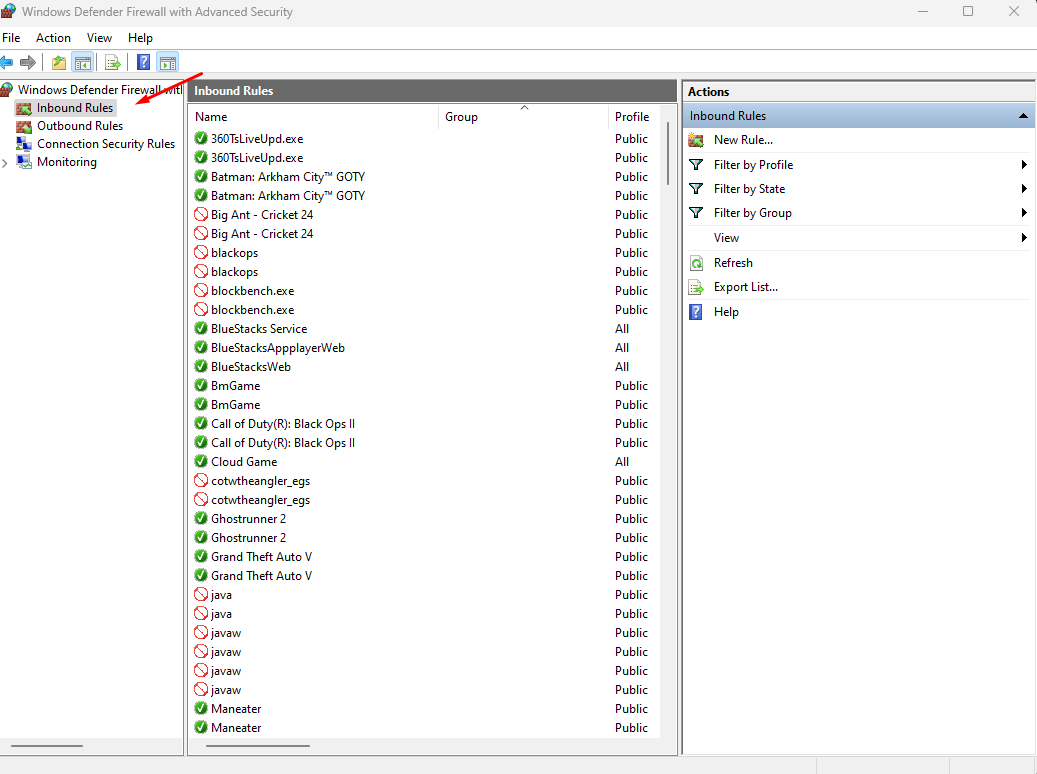
- 찾다 “자바” 그리고 그것을 열어 속성.
- 확인하세요 “연결이 허용되었습니다.”
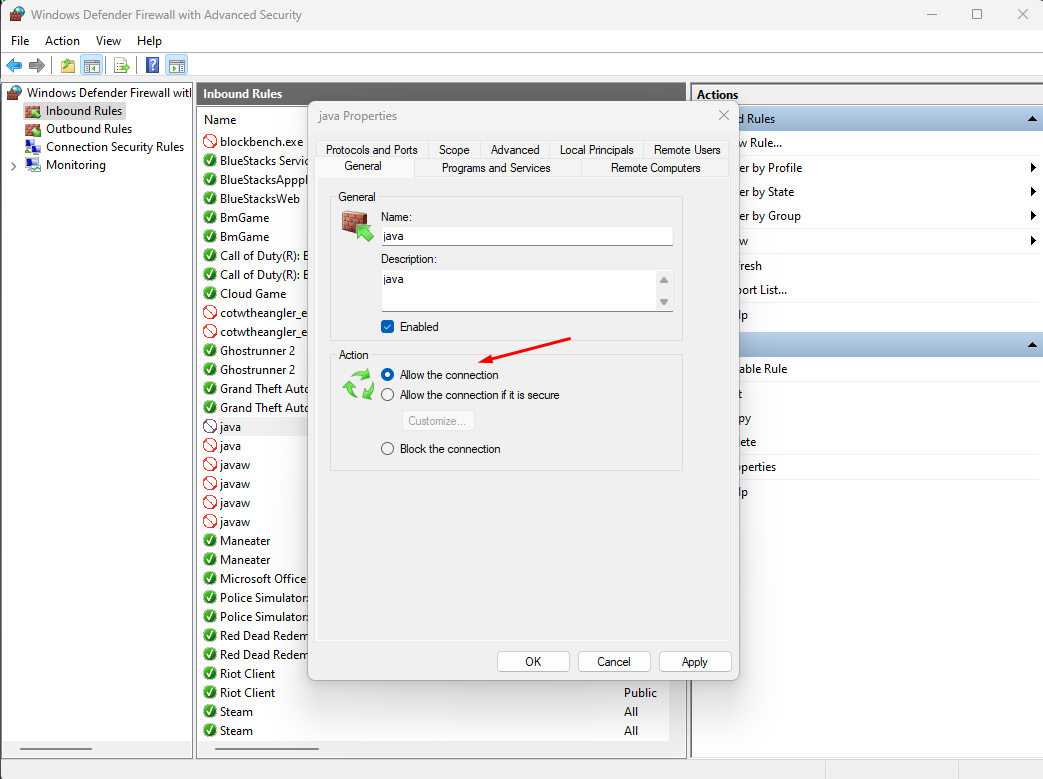
- 그런 다음 “고급의” 탭을 선택하고 “사적인” 회로망.
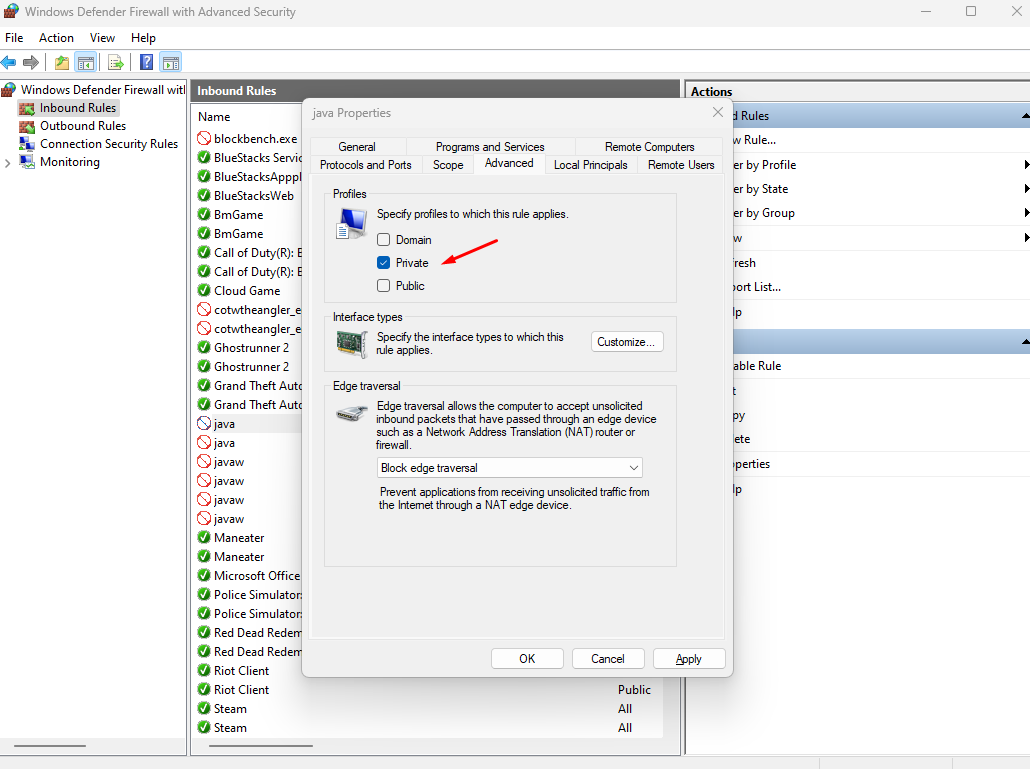
- 클릭 “적용하다” 그리고 “좋아요”.
완료되면 Minecraft를 다시 시작하고 오류가 지속되는지 확인하세요.
IP 주소를 사용하여 연결:
오류가 지속되면 호스트 이름 대신 IP 주소를 사용하여 서버에 연결해 보세요.
이렇게 하면 오류가 해결될 수도 있습니다.
연락처 지원:
Minecraft 지원: 문제가 지속되면 Minecraft 지원에 문의하여 도움을 받으세요.
그들은 귀하의 오류에 대한 구체적인 해결책을 제공할 수 있습니다.

